win7 开机启动设置 如何禁用或启用win7的开机启动项
更新时间:2023-11-07 09:03:38作者:xiaoliu
win7 开机启动设置,在使用Windows 7操作系统的过程中,我们可能会遇到一些开机启动项的问题,例如某些程序或应用程序在每次开机时自动启动,给我们带来了一些不必要的麻烦,为了解决这个问题,我们可以通过禁用或启用Win7的开机启动项来控制哪些程序或应用程序在开机时自动启动。这一功能不仅能够提高开机速度,还能帮助我们更好地管理系统资源,提升工作效率。接下来本文将详细介绍如何设置Win7的开机启动项,让我们来一起了解吧。
步骤如下:
1.使用快捷组合键“win+R”打开“运行”对话框。
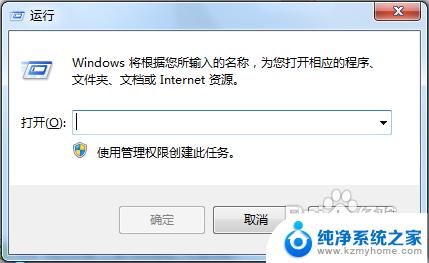
2.输入“msconfig”。
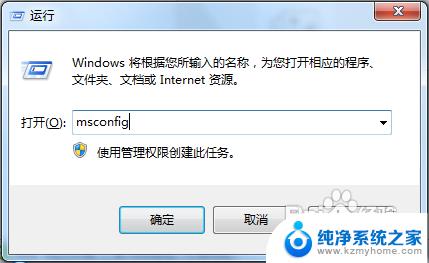
3.点击“确定”打开“系统配置”。
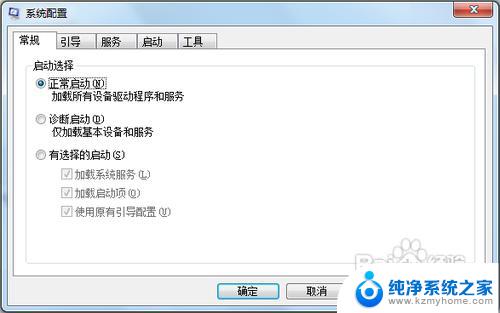
4.点选“启动”项,进入到启动项管理界面。

5.仔细分辨开机启动项,关闭一些不必要的开机启动项。我们需要留下驱动程序、杀毒程序,还有一些你自定义的启动项。比如网络连接客户端。其他都可以关闭。如果要关闭,去掉前面的勾,然后单击确定。

6.重启更改设置。

以上就是win7开机启动设置的全部内容,如果你遇到这种情况,就可以根据小编的操作来解决,非常简单快速,一步到位。
win7 开机启动设置 如何禁用或启用win7的开机启动项相关教程
- win7开机自启动设置 Win7如何设置开机启动程序
- windows7开机启动项怎么关 如何管理win7开机启动项
- win7怎么看启动项 win7开机启动项管理方法
- win7开机自启动软件怎么关闭 Windows7系统如何禁止开机自启动项
- 电脑自启动管理在哪里win7 win7开机启动项管理方法
- win7自动开机怎么关闭 win7电脑开机自动启动程序关闭方法
- win7 启动文件夹 Win7 开机启动程序文件夹在哪
- win7怎么设置开机自启动程序 如何在Win7上设置开机自动运行程序
- win7开机启动图片怎么换 win7开机登录界面壁纸修改教程
- windows7企业版如何启动u盘 Win7系统如何设置U盘启动
- win7设置局域网 WIN7局域网文件共享密码设置
- win7系统盘分区 WIN7系统自带工具分区调整教程
- windows7共享打印机 Win7打印机共享设置详细步骤
- windows7ie浏览器能到11吗 Win7升级IE11的必要性及方法
- window7怎么换壁纸 win7桌面壁纸怎么设置
- win7系统怎么开启投屏功能 win7无线投屏功能怎么使用
win7系统教程推荐
- 1 win7设置局域网 WIN7局域网文件共享密码设置
- 2 win7系统盘分区 WIN7系统自带工具分区调整教程
- 3 windows7ie浏览器能到11吗 Win7升级IE11的必要性及方法
- 4 win7设置屏幕休眠时间 win7怎么调节屏幕的休眠时间
- 5 win7怎么局域网共享打印机 Win7怎样在局域网中共享打印机
- 6 设备管理器win7 win7系统设备管理器打开方法
- 7 w7怎么投屏到电视 Win7电脑如何无线投屏到电视
- 8 windows7快速截图 Win7系统5种截图方法教程
- 9 win7忘记密码怎么打开电脑 win7开机密码忘记了找回方法
- 10 win7下共享打印机 win7如何在局域网内共享打印机